All About Awesome Screenshot: Onko se hyvä kaappaustyökalu
Tarvitsetpa verkkosivun tilannekuvia, haluat tallentaa sovellusikkunoita tai muita näytönkaappaustarpeita, Mahtava kuvakaappaus on lopullinen ratkaisusi. Tämän tehokkaan työkalun avulla voit helposti kaapata tai tallentaa verkkosivuja ja työpöytätoimintoja, merkitä kaapattuja tai ladattuja kuvia ja jakaa ne muiden kanssa. Sen käyttäjäystävällinen ja monipuolinen käyttöliittymä varmistaa, että sekä kokeneet käyttäjät että aloittelijat voivat työskennellä saumattomasti näytöllään. Tässä artikkelissa perehdymme syvemmälle Awesome Screenshotin erottuviin ominaisuuksiin, keskustelemme sen eduista ja rajoituksista ja jopa suosittelemme samanlaista vaihtoehtoa.
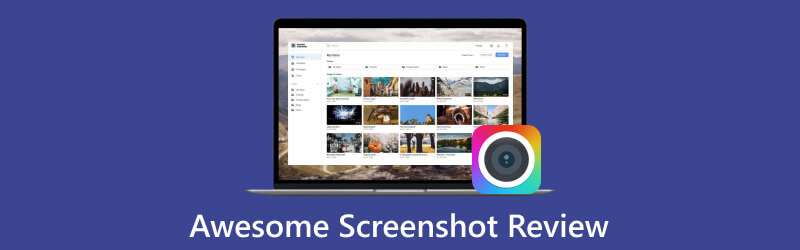
- OPAS LIST
- Osa 1. Awesome Screenshotin perusteellinen katsaus
- Osa 2. Kuvakaappausten ottaminen mahtavalla kuvakaappauksella
- Osa 3. Samanlainen työkalusuositus: ADV Screen Recorder
- Osa 4. UKK:ta Awesome Screenshotista
Osa 1. Awesome Screenshotin perusteellinen katsaus
Awesome Screenshot on vankka selainlaajennus, jossa yhdistyvät kyky ottaa kuvakaappauksia Macilla ja Windows. Se myös tallentaa sekä verkkosivuston sisällön että työpöytätoiminnot. Awesome Screenshot -laajennuksella on erinomainen yhteensopivuus ja se toimii saumattomasti useissa selaimissa, mukaan lukien Chrome, Edge, Safari, Brave, Opera, Yandex, Vivaldi ja Firefox. Lisäksi tämä pätevä työkalu laajentaa myös sen toimintoja sisältämään nopean jakamisen, pilvitallennustilan ja paljon muuta.
Näytönkaappaustoiminnot
◆ Tallenna koko verkkosivuston sivu, näkyvät osat, koko näyttö ja mikä tahansa valittu alue.
◆ Merkitse kuvakaappauksia ja ladattuja kuvia käyttämällä monenlaisia työkaluja. Vaihtoehtoja ovat arkaluontoisen sisällön hämärtäminen, kuvien koon muuttaminen, rajaus, tarrojen lisääminen, huomautusten lisääminen, eri muotojen ja värien korostaminen ja paljon muuta.
◆ Voit halutessasi ohittaa huomautusvaiheen näytön kaappauksen nopeuttamiseksi.
◆ Lataa, kopioi, tulosta ja luo jaettavia linkkejä kuvakaappauksiasi varten.
◆ Tallenna kuvakaappaukset JPG- tai PNG-muodossa ja lataa ne PDF-muodossa.
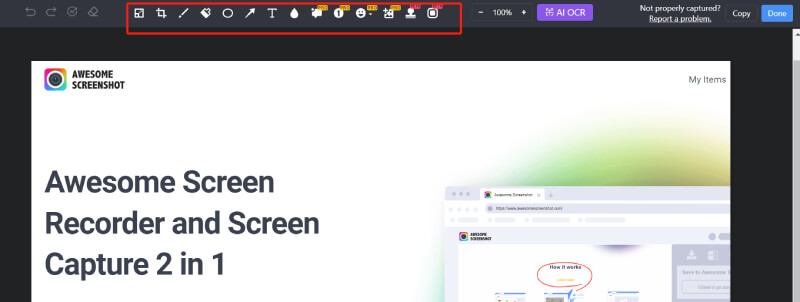
Näytönkaappaustoiminnot
◆ Mahdollistaa vain välilehden, ikkunan, koko näytön tai verkkokameran tallentamisen.
◆ Tallentaa mikrofonin äänen ja järjestelmän äänen ja upottaa reaaliaikaisen verkkokameravideon.
◆ Tarjoaa reaaliaikaisia huomautustyökaluja, kuten kohdevalon, hiiren korostuksen, nuolet, suorakulmiot ja vapaat viivat.
◆ Tukee automaattisen tallennuksen lopetusajan asettamista.
◆ Tallenna videoita 720P, 1080P ja 4Kja lataa ne MP4- tai WebM-muodossa.
◆ Tarjoaa videon muokkausominaisuuksia, kuten ei-toivottujen osien leikkaamisen, linkkien, tekstin, muotojen lisäämisen, videosisällön sumentamisen ja paljon muuta.
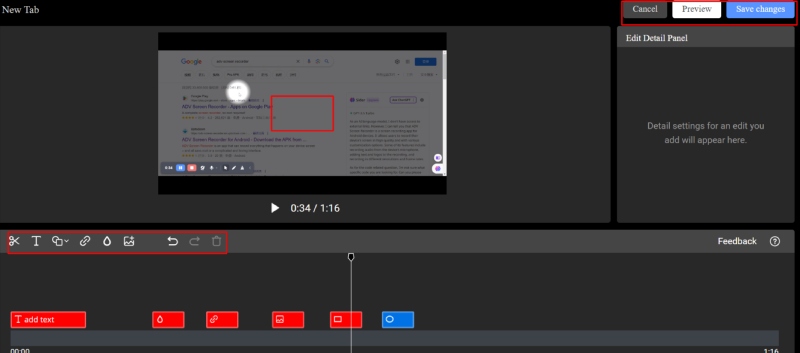
Tallennusmahdollisuus
Kuvakaappausten tai videoiden tallentamisen jälkeen voit tallentaa nämä tiedostot paikallisesti tai ladata ne Awesome Screenshot -pilveen tai muuhun Cloud Drive -palveluun, mukaan lukien Box, Dropbox ja Google Drive.
Tee yhteistyötä joukkuetovereiden kanssa
Integroitumalla kolmansien osapuolien alustoihin, Awesome Screenshot antaa sinun helposti jakaa kuvakaappauksia ja tallenteita tiimisi kanssa Asanassa, GitHubissa, Trellossa, Slackin ja Jira Softwaressa. Kaikki tiimin jäsenet voivat muokata tiedostoja ja osallistua keskusteluihin kommenttiosiossa.
Hinnoittelu
◆ Awesome Screenshot tarjoaa ilmaisen version tietyin rajoituksin, mukaan lukien jopa 100 kuvakaappausta ja 20 videota.
◆ Pääset käyttämään kaikkia ominaisuuksia ja työkaluja päivittämällä Awesome Screenshot Pro -versioon hintaan $6 kuukaudessa (laskutetaan vuosittain) tai $8 kuukaudessa (laskutetaan kuukausittain).
- Intuitiivinen ja monipuolinen käyttöliittymä, joka tekee siitä helppokäyttöisen aloittelijoille.
- Toimii hyvin erilaisissa tilanteissa, mukaan lukien Google Meet -nauhoitus, online-pelin kaappaaminen, suoratoistonauhoitukset jne.
- Vahva yhteensopivuus, koska se toimii saumattomasti eri verkkoselaimissa.
- Tarjoaa useita merkintätyökaluja kaapatuille tai ladatuille kuville.
- Tukee kaapattujen tiedostojen tallentamista pilvitallennustilaan.
- Helpottaa yhteistyökykyistä ryhmätyötä.
- Voit viedä videoeditoinnin vain MP4-muotoon.
- Työpöytäversioita ei ole tällä hetkellä saatavilla.
- Videon tallennuksen aikana on käytettävissä vain vähän merkintätyökaluja ja värejä.
- Se ei voi tallentaa Androidia tai iPhonea.
Osa 2. Kuvakaappausten ottaminen mahtavalla kuvakaappauksella
Asenna Awesome Screenshot -laajennus Chromeen.
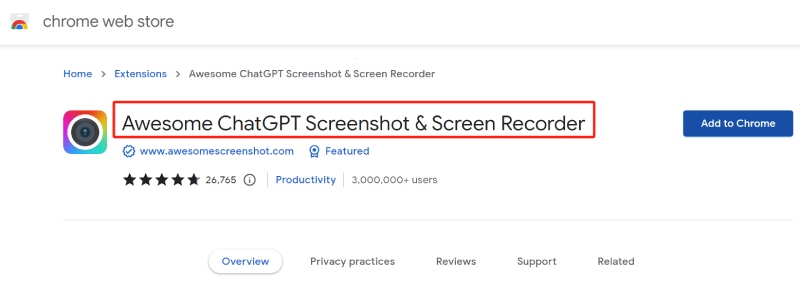
Napsauta sen kuvaketta laajennuksen työkalupalkissa ja valitse sitten tarvitsemasi kuvakaappauksen tyyppi: Näkyvä osa, Valittu alue tai Koko sivu.
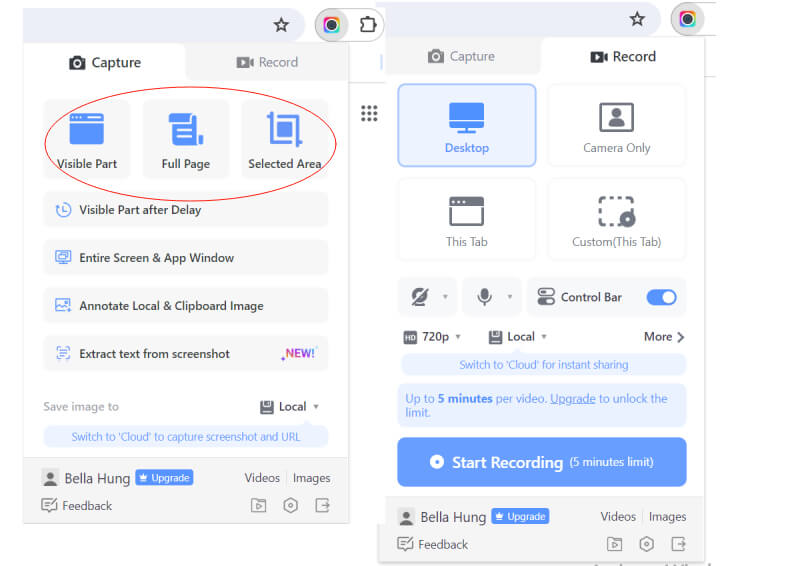
Muokkaa kuvakaappausta sen lisätyökaluilla.
Lopuksi voit ladata, tulostaa, kopioida, ladata tai jakaa kuvakaappauksen napsauttamalla vastaavaa painiketta.
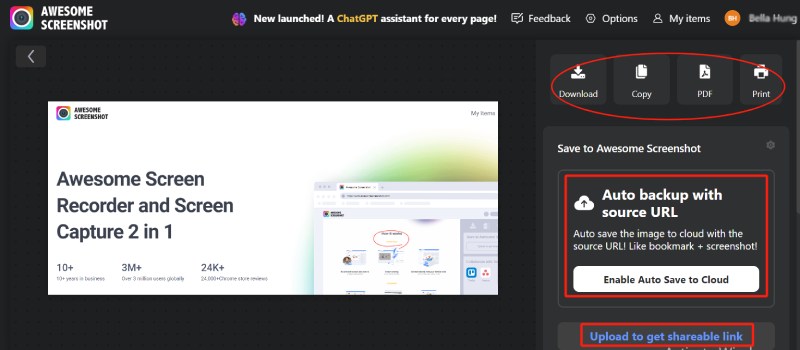
Osa 3. Samanlainen työkalusuositus: ArkThinker Screen Recorder
Ottaen huomioon yllä mainitut Awesome Screenshotin rajoitukset, suosittelemme tässä ArkThinker Screen Recorder, joka on samanlainen vaihtoehto kuin Awesome Screenshot, mutta sisältää monia muita merkintätyökaluja, jotka korostavat tallennettua videota ja sen omaa viehätystä.
ArkThinker Screen Recorder on tehokas sovellus, joka toimii sekä Windows- että Mac-järjestelmissä. Sen avulla voit kaapata mitä tahansa näytön sisältöä ja säätää kaappausaluetta haluamallasi tavalla. Siinä on myös ilmainen online-versio mukavuutesi takia. Tämä monipuolinen työkalu tarjoaa erilaisia merkintätyökaluja eri väreissä sekä kuvakaappauksia että videotallenteita varten, kuten tekstiä, muotoja, sumennusta, huomiotekstejä, kuvia, zoomia ja paljon muuta. Sen lisäksi, että ArkThinker Screen Recorder tallentaa videota, mikrofonin ääntä, sisäistä ääntä ja verkkokameraa, siinä on myös erityisiä ominaisuuksia, jotka erottavat sen muista näytön kaappaus- ja tallennustyökaluista.
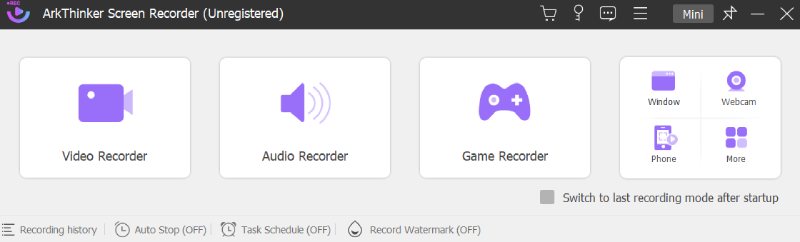
Erottuvia ominaisuuksia
Tehokkaana näytönkaappaustyökaluna
◆ Tallenna vaivattomasti vierivät ikkunat ja ponnahdusvalikot.
◆ Kiinnitä kuvakaappaukset näytölle kätevää vertailua ja vertailua varten.
◆ Tallenna kuvakaappauksia useissa eri muodoissa, mukaan lukien JPG/JPEG, PNG, GIF, TIFF ja BMP.
Tehokkaana näytönkaappaustyökaluna
◆ Tarjoaa erilaisia tallennusvaihtoehtoja, jotka kattavat videon, äänen, pelaamisen, verkkokameran, tietyt ikkunat ja matkapuhelimet.
◆ Tarjoaa joustavuuden tallentaa tallennettuja videoita eri muodoissa, mukaan lukien WebM, WMV, MP4, MOV, GIF, F4V tai MPEG-TS.
◆ Voit mukauttaa tallennuksen pituutta, tiedostokokoa ja lopetusaikaa.
◆ Voit ajastaa tallennuksia yhdellä tai useammalla osalla.
◆ Tarjoaa edistyneitä muokkaustyökaluja, mukaan lukien Advanced Trimmer, Media Metadata Editor, Video Compressor, File Merger ja File Converter.
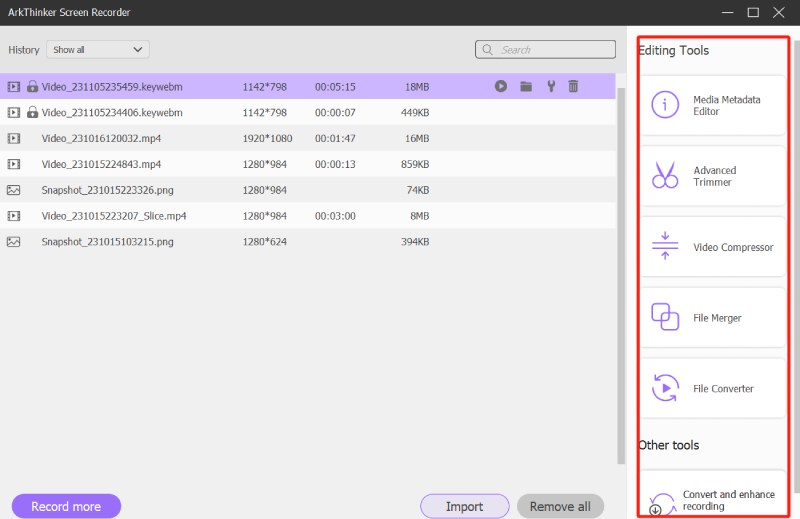
Voit vapaasti tutustua tähän upeaan vaihtoehtoon Awesome Screenshotille napsauttamalla alla olevaa linkkiä.
Osa 4. UKK:ta Awesome Screenshotista
Onko Awesome Screenshot turvallinen?
Joo. Awesome Screenshot on luotettava ja monipuolinen työkalu näytön sisällön sieppaamiseen ja tallentamiseen.
Mihin Awesome Screenshot tallentaa tiedostoja?
Awesome Screenshot tarjoaa kaksi vaihtoehtoa tiedostojesi tallentamiseen: paikallinen ja pilvi.
Voinko käyttää Awesome Screenshot -kuvaa ilmaiseksi?
Kyllä sinä voit. Awesome Screenshot on ilmainen selainlaajennus, mutta muutamilla rajoituksilla. Jos haluat käyttää kaikkia ominaisuuksia, voit päivittää maksulliseen sopimukseen.
Johtopäätös
Kaiken kaikkiaan molemmat Mahtava Screenshot-laajennus ja sen vaihtoehto ovat poikkeuksellisia työkaluja näytön kaappaamiseen ja tallentamiseen. On kuitenkin tärkeää muistaa, että mikään yksittäinen tuote ei voi täysin vastata kaikkien tarpeita. Jotta voit valita työkalun, joka todella vastaa vaatimuksiasi, sinun on ehkä harkittava sen etuja ja haittoja, ainutlaatuisia ominaisuuksia, hintaa ja paljon muuta. Toivottavasti tämä artikkeli auttaa sinua tekemään tämän valinnan.
Mitä mieltä olet tästä postauksesta? Klikkaa arvostellaksesi tätä viestiä.
Erinomainen
Arvosana: 4.9 / 5 (perustuu 516 äänet)
Etsi lisää ratkaisuja
Kattava opetusohjelma kuvakaappausten ottamisesta Windows-tietokoneella Kattava opetusohjelma kuvakaappauksen ottamiseksi Chromebookillasi Kuinka ottaa kuvakaappaus Android-puhelimella ja -tabletilla Lyhyt katsaus Fireshotista: Erinomainen Web-sivun kuvakaappausohjelma Lightshot Deep Review – ilmainen kuvakaappaustyökalu ja paras vaihtoehto Snipaste-tarkistuksen yksityiskohdat ja vaihtoehto (tavoite)Suhteellisia artikkeleita
- Kuvakaappaus
- Monosnap Review – All-in-One-näytönkaappausratkaisusi
- Lyhyt katsaus Fireshotista: Erinomainen Web-sivun kuvakaappausohjelma
- Shottr Review: Kätevä mutta tehokas kuvakaappausohjelmisto
- Snapdraw Review: Monipuolinen Screenshot Factory
- CleanShot: Tehokas ja täydellinen työkalu kuvakaappaukseen
- PicPick Review: Screenshot Sliver-Bullet korjata kaikki
- Screenpresso Review: Ominaisuudet, hinnoittelu ja vaihtoehto (2024)
- FastStone Capture Review – Tärkeimmät ominaisuudet ja paras vaihtoehto
- Snipaste-tarkistuksen yksityiskohdat ja vaihtoehto (tavoite)
- Gyazo Review: Tee näytön tallenteistasi parempia ja nopeampia



